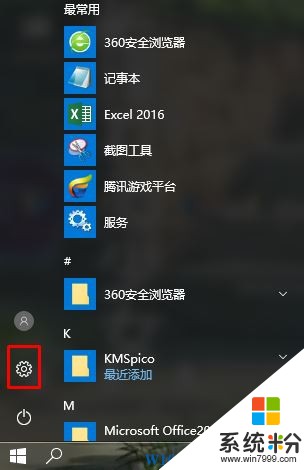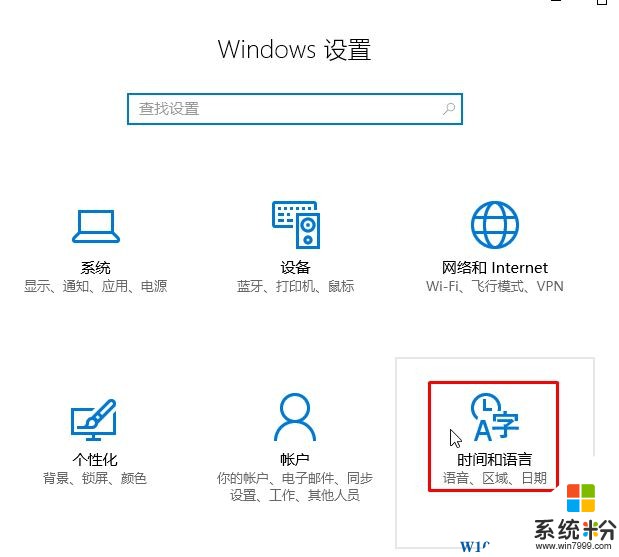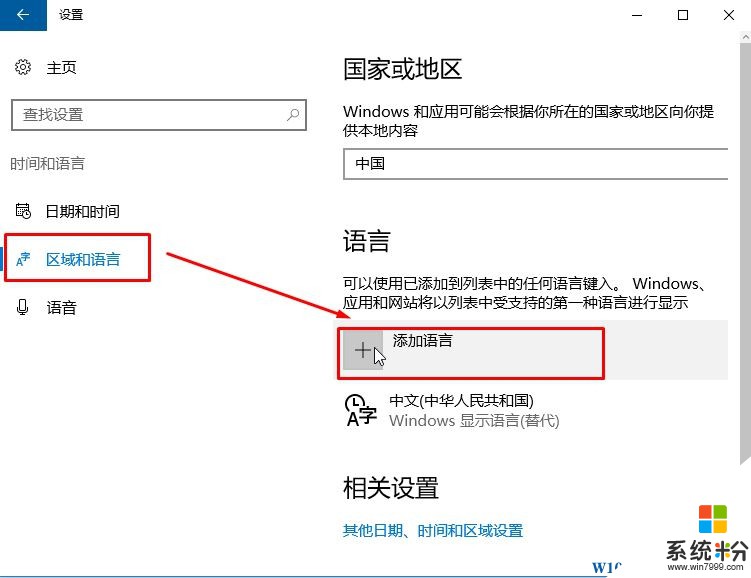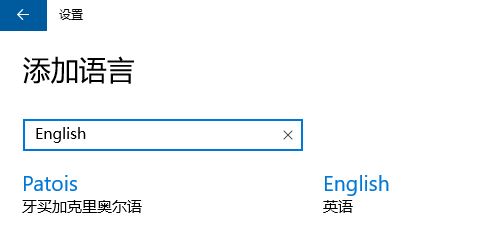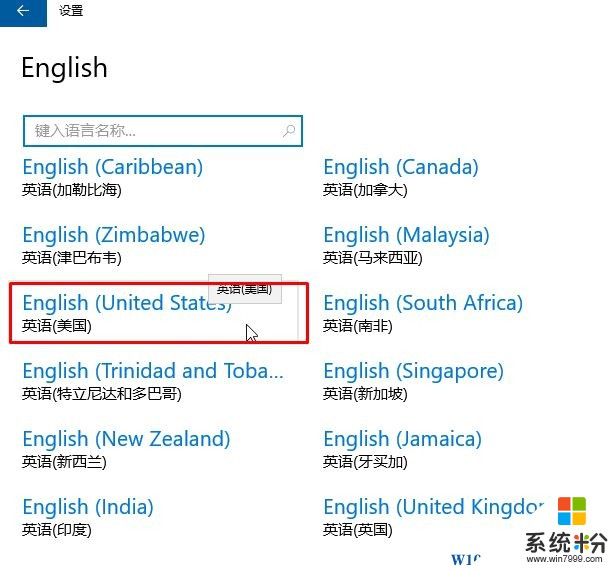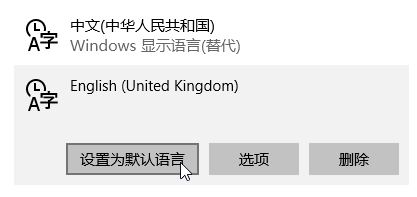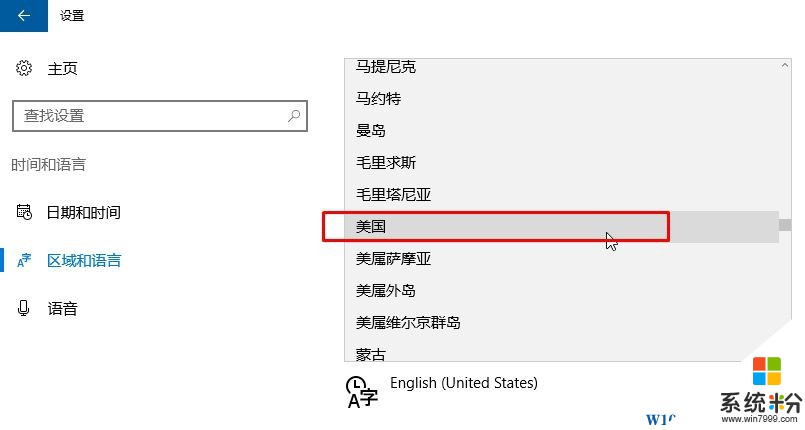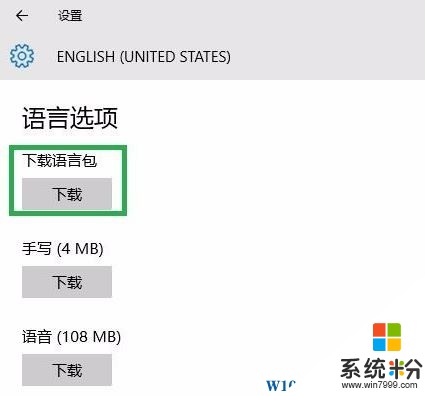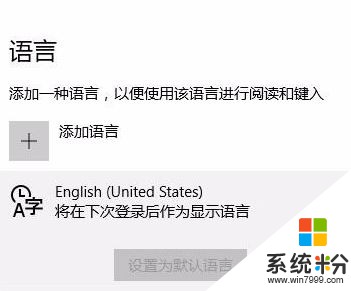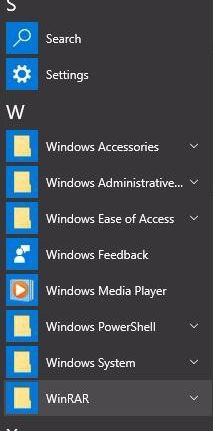Win10中文改英文的操作方法!(裝b必備)
時間:2017-04-06 來源:互聯網 瀏覽量:
Windows 10 中文專業版 操作係統 中,默認使用的中文的語言,在本文中係統粉小編將給大家分享下將中文界麵修改為英文的操作方法!
Win10中文改英文的操作方法:
1、點擊開始菜單,在彈出的菜單中點擊【設置】按鈕;
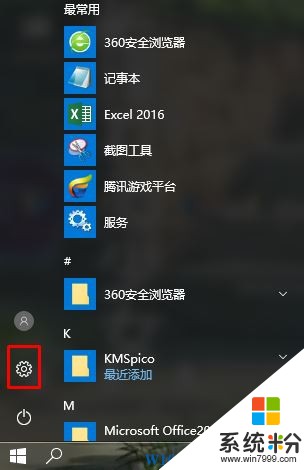
2、在下麵點擊【時間和語言】;
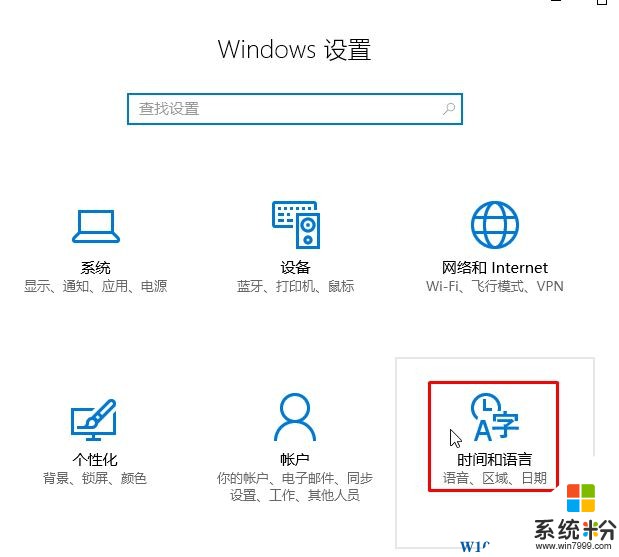
3、點擊【區域和語言】-【添加語言】;
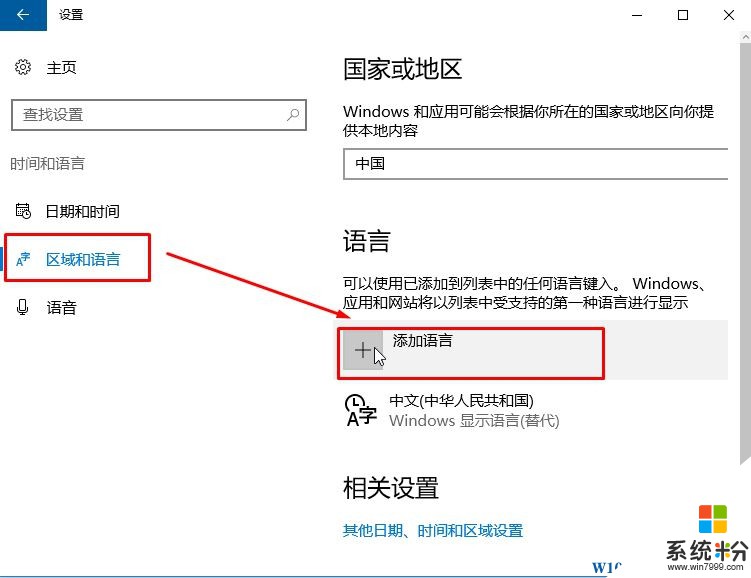
4、選擇【English】-【English(United States)】;
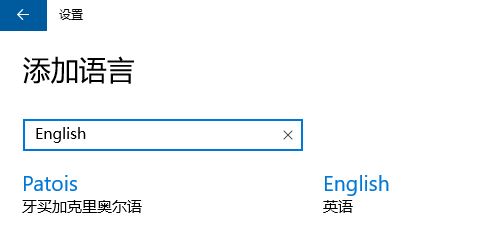
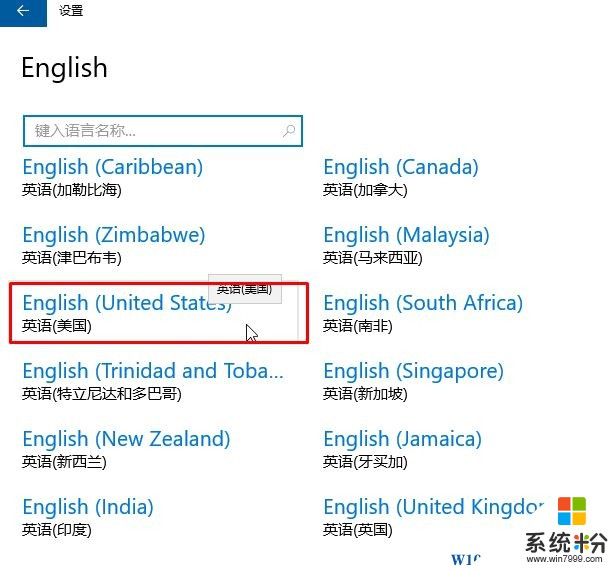
5、將英語設置為默認語言;
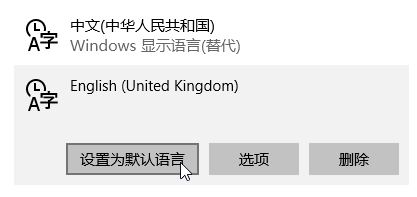
6、在右側【國家和地區】下拉菜單中選擇“美國”;
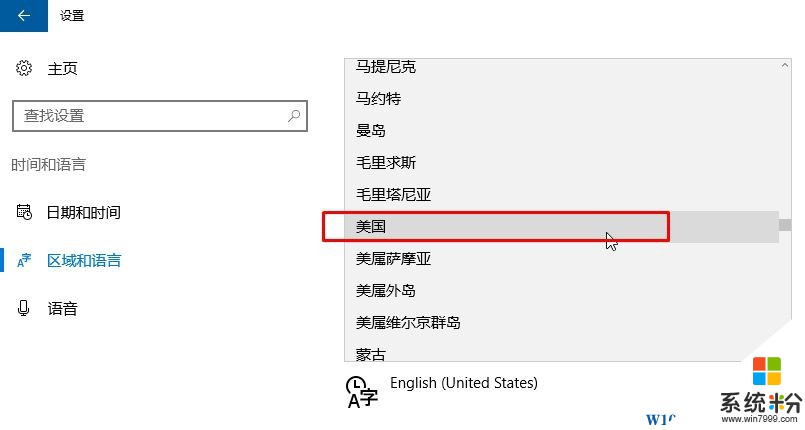
7、連接互聯網狀態下,顯示正在搜索更新,點擊【English(United States)】-【選項】顯示“係統自動搜索更新語言包”;
8、下載語言包,Windows英語語言包的大小大概為30M的樣子;
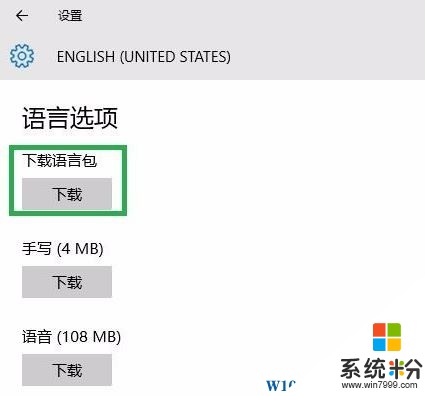
9、下載完成後,返回語言設置界麵,顯示重啟後英語將作為顯示語言,重啟電腦即可。
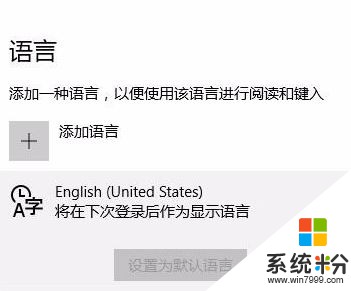
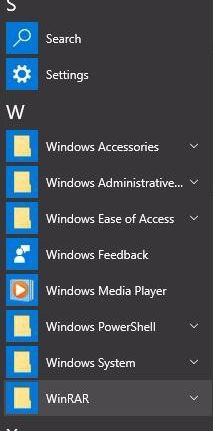
以上就是Win10中文改英文的操作方法!